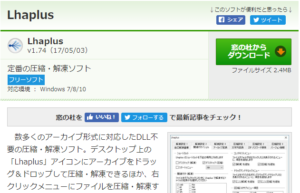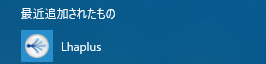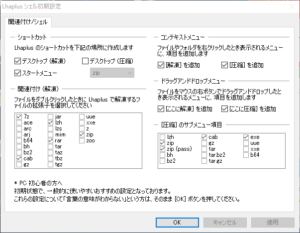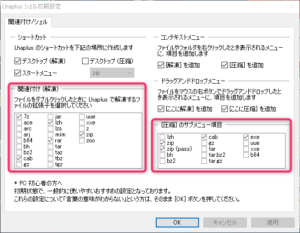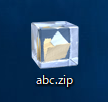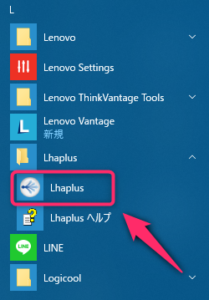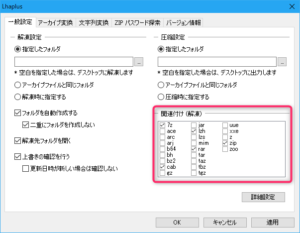- スポンサーサイト -
- スポンサーサイト -
インストール・初期関連付け設定
圧縮・解凍ができない原因の多くがインストール・関連付け設定によるものです。
再度見直してみましょう。
Lhaplus
まずは窓の杜からLhaplusをダウンロードします。
ダウンロードURL「Lhaplus」定番の圧縮・解凍ソフト – 窓の杜ライブラリ
Lhaplus をインストールしたら、再起動が必要となります。
再起動しないままだと正常に機能しませんので必ず再起動してください。
また再起動後にアプリケーション最上部の「最近追加されたもの」に表示されていない場合も正常にインストールが完了していない可能性もあります。
その場合はダウンロードしたLhaplusのEXEファイル(lpls***.exe)を再度クリックしてインストール実行してみてください。
正常にインストールされると初期設定画面が立ち上がります。
ここで重要なのが関連付け(解凍)と(圧縮)のサブメニュー項目です。
これらの項目でチェックしたファイル拡張子が解凍・圧縮対象となります。
正常にLhaplusがインストールされ、解凍ファイルとして関連付けされると対象ファイルが上の画像のようなアイコン表示されます。
関連付けがされている場合、ダブルクリックするだけで該当圧縮ファイルを解凍できます。
すでにLhaplusが正常にインストールされており、関連付けだけ設定したい場合はアプリ一覧もしくはデスクトップにショートカットを作成している場合はLhaplusのアイコンよりLhaplusを起動して設定します。
初期設定画面とは若干異なりますが基本的に関連付けしたい拡張子にチェックを入れればOKです。
Lhaplusで関連付け(解凍)できるファイル拡張子は以下の通りです。
- 7z(標準)
- ace
- arc
- arj
- b64
- bh
- bz2
- cab(標準)
- gz
- jar
- lzh(標準)
- lzs
- mim
- rar(標準)
- tar
- taz
- tbz
- tgz
- uue
- xxe
- z
- zip(標準)
- zoo
よく使われる拡張子zipやlzhは標準でチェックが入っているので、もし追加したい拡張子があればチェックを入れます。
Lhaplusで関連付け(圧縮)できるファイル拡張子は以下の通りです。
- lzh
- zip(標準)
- zip(pass)(標準)
- bh
- bz2
- cab(標準)
- gz
- tar
- tar.bz2
- tar.gz
- exe(標準)
- uue
- xxe
- b64
解凍の標準にあったlzhは圧縮の標準にはチェックが入っていないので注意です。
これは2006年にLZHの不具合にセキュリティーソフトが対応しなくなったことが発見され、2010年にはlzh形式の利用が非推奨となったためと考えられます。